GetGenie AI あなたにプレゼントします 回答の箇条書き 取得するフレームワーク 箇条書きリスト 長いコンテンツを書いているとき。箇条書きは、読者に対する明確な利点と約束を表現します。したがって、賢明なマーケティング担当者は現在、このフレームワークを好みます。
GetGenie AI は便利で効果的なツールです。これからその方法を学びます 回答の箇条書き 機能し、時間を節約します。
箇条書きと回答のテンプレートを使用して箇条書きリストを生成する #
使用できます 回答の箇条書き 2 つの異なる方法でテンプレートを作成します。
GetGenie ダッシュボードの使用 #
案内する あなたの WordPress 管理者ダッシュボード → 1.Genie を入手 → 2. AIライティング → 3. 箇条書きで答えを検索する → 4. テンプレートをクリックして開始します.
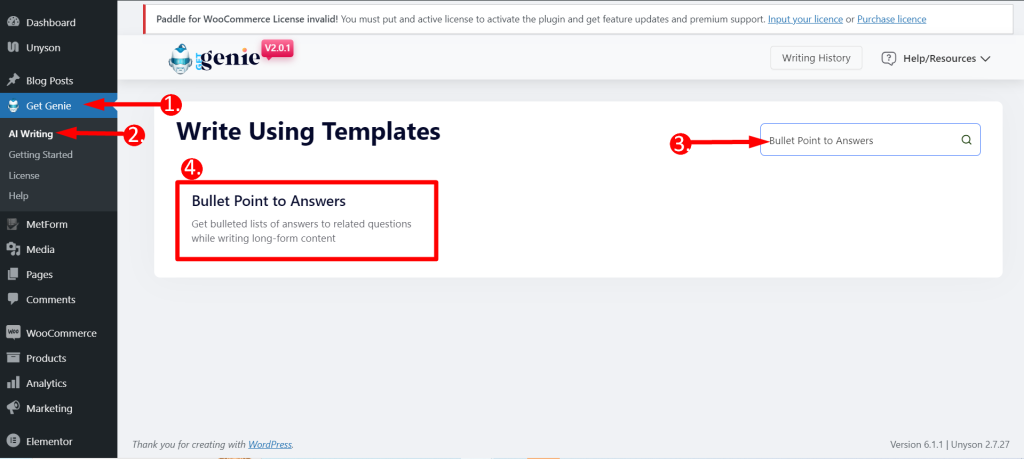
- 入力 ある 関連する質問 の長文コンテンツについて 質問 分野
- 追加 追加の指示 (オプション)
- をセットする 創造性レベル あなたの希望に応じて (最大5個まで)。レベルは、どの程度のクリエイティブな出力が必要かを定義します。数値が大きいほど、よりクリエイティブな出力が得られます。
- どれかを選択してください 言語 あなたの好みに基づいて
- 出力の選択 トーン
- 希望に応じて結果制限を設定します (10まで)。これにより、生成する出力の種類が何種類になるかが決まります。
- ついに、 「書き込み」をクリックします
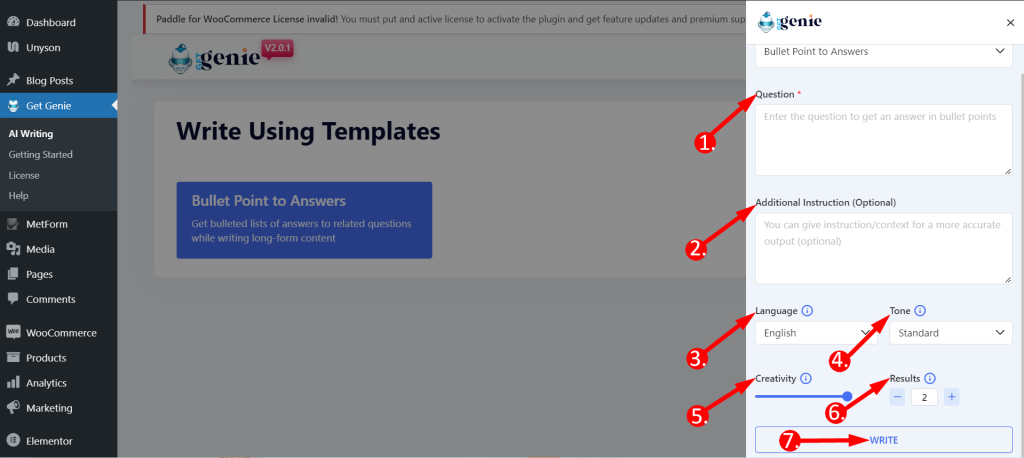
以下の例を参照してください –
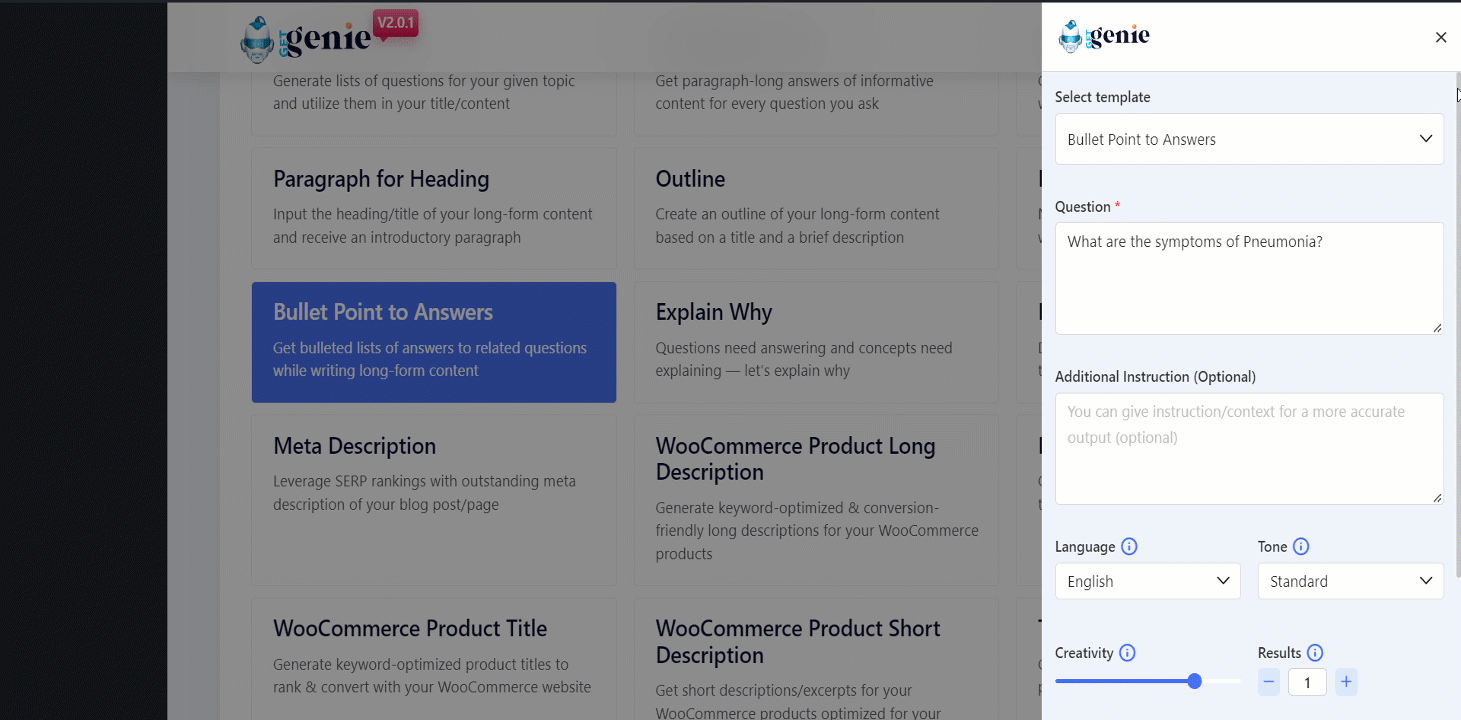
ご希望の場合 生成されたコンテンツをコピーするには、そのコンテンツをクリックするだけでコピーされます をクリップボードにコピーします。さあ、好きな場所に貼り付けて、さらに多くの変換を楽しみましょう!
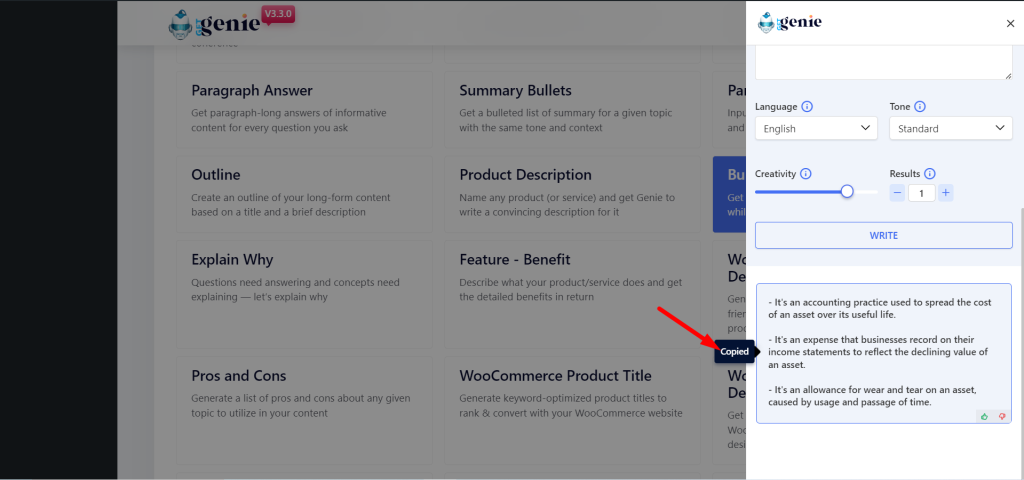
投稿/ページ内での箇条書きと回答のテンプレートの使用 #
- WordPressメニューから「投稿/ページ」に移動します。
- 新しい投稿/ページを作成するか、古いコンテンツを編集します
- クリック 私のために書いてください.
- ついに、 クリック 回答の箇条書き.
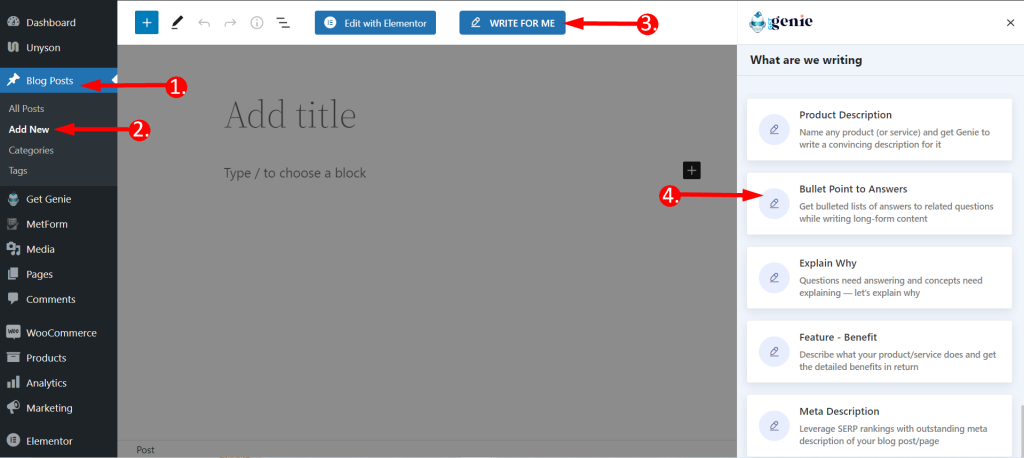
ここで前のパネルが表示されます。コンテキストを設定し、創造性と出力制限を設定します。 「書き込み」ボタンをクリックします。 GetGenie AI によって作成されたコピーが見つかります。
コンテンツをコピーするには、右上隅の青い「+」アイコンをクリックすることもできます。 コンテンツの内容を選択し、投稿に直接追加します。
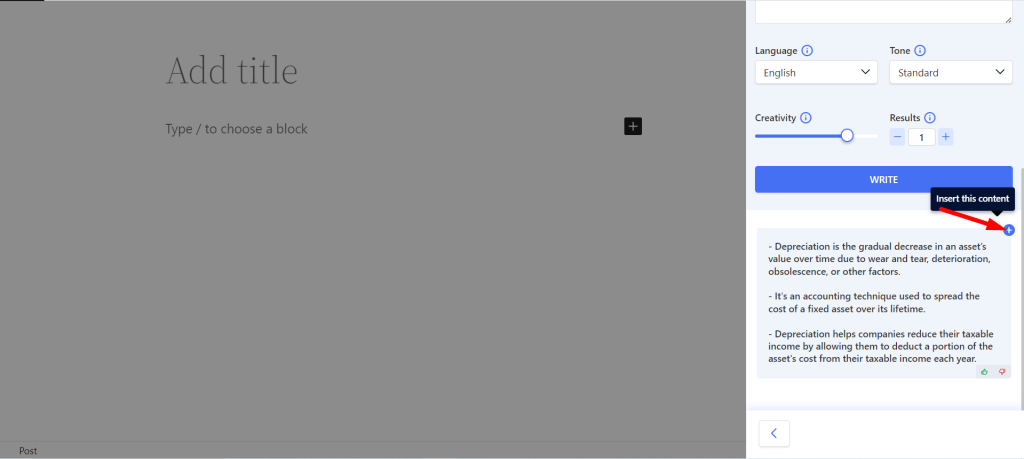
ショートカット キーを使用した箇条書きと回答のテンプレート #
使用する バックスラッシュ(\) 発見できる 回答の箇条書き コンテンツの作成中または編集中。
- タイプ バックスラッシュ(\) コンテンツを書いているときに
- 探す 回答の箇条書き オプションボックスから
- 選択して残りの手順は同じです
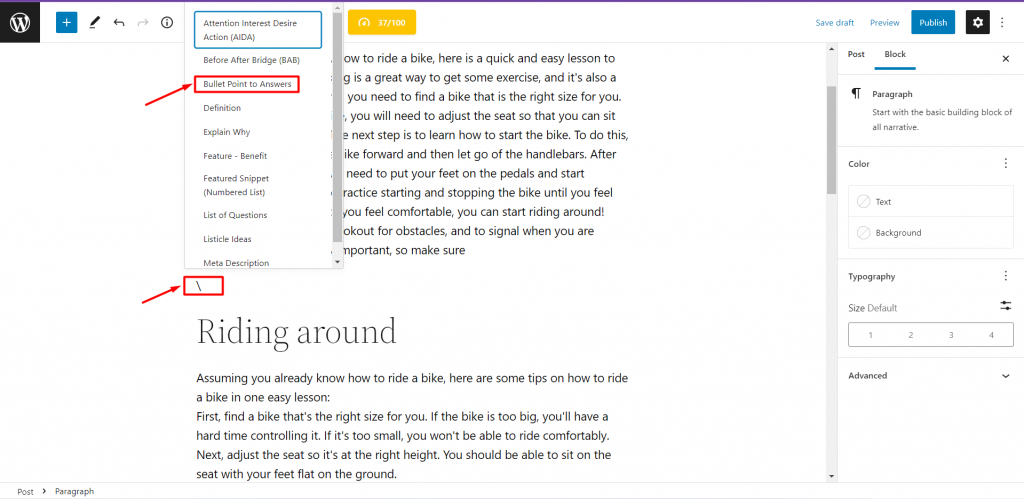
手順はまったく痛みがありません。長いコンテンツの場合は、次のように作成できます。 箇条書きリスト この最新のツールを使用すると、迅速に作業を行うことができます。ご検討いただければ幸いです 回答の箇条書き あなたの作品のテンプレート。 今すぐ始めましょう!
箇条書きと回答のテンプレートのレシピ #
便宜上、出力生成レシピの例をここで共有します。
入力 #
質問- 肺炎の症状は何ですか?
追加の指示 (オプション)-
言語- 英語
トーン- 標準
創造性- 4
結果の制限を設定- 1
出力 #
- 粘液を吐き出す咳。
- 熱。
- 息切れ。
- 胸痛。





